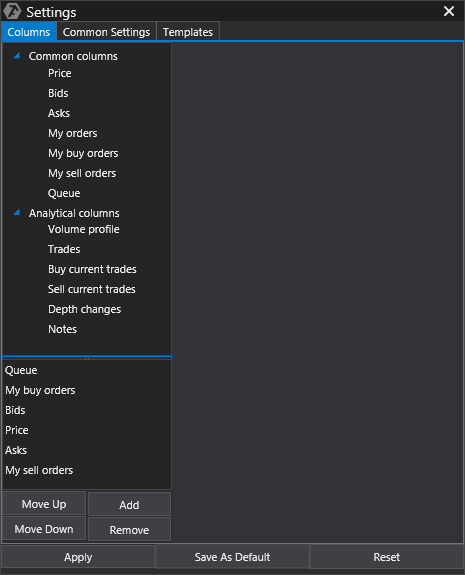
This tab is used to configure the module columns and their order using available options:
Common columns/Colonnes principales :
Price/Prix - échelle de prix, affiche le prix de la dernière transaction, ainsi que la taille, la direction, le prix et le solde de la position ouverte.
Bids/Demande - reflète la demande pour l'instrument en cours, affiche le volume total des ordres d'achat placés à chaque niveau de prix inférieur au prix actuel du marché. Trois modes sont disponibles pour afficher la colonne :
- Volume - c’est la taille d’ordres d'achat mis en place ;
- Number of applications - c’est le nombre d’ordres d'achat mis en place (dépend du flux de données, non pas tous les flux de données diffusent cette info) ;
- Average volume - c'est le rapport du volume au nombre d’ordres (cela dépend si le flux de données diffuse cette information).
La colonne peut afficher également les ordres à ces niveaux de prix qui ne sont pas inclus dans le DOM grâce à l'option Afficher les niveaux inactifs.
Asks/Offres - reflète l'offre pour l'instrument en cours, affiche le volume total des ordres de vente placés à chaque niveau de prix supérieur au prix actuel du marché. Pareil à la colonne Bids/Demande, il y a aussi trois modes disponibles pour afficher la colonne Asks/Offre :
- Volume - c’est la taille d’ordres de vente mis en place ;
- Number of orders - c’est le nombre d’ordres de vente mis en place (dépend du flux de données, non pas tous les flux de données diffusent cette info) ;
- Average volume - c'est le rapport du volume au nombre d’ordres (cela dépend si le flux de données diffuse cette information).
Tout comme dans la colonne Bids/Demande, dans cette colonne, vous pouvez afficher les ordres à ces niveaux de prix qui ne sont pas inclus dans le DOM en activant l'option Afficher les niveaux inactifs.
Bid/Ask Ladder/Échelle d’offre/demande - affiche Bid et Ask dans une colonne.
My orders/Mes ordres - affiche tous vos ordres actifs limités et stop d'achat et/ou de vente.
My buy orders/Mes ordres d'achat - affiche tous vos ordres d'achat actifs, limités et stop.
My sell orders/Mes ordres de vente - affiche tous vos ordres de vente actifs, limités et stop.
Queue/File d'attente - affiche le volume d’ordres avant les ordres placés.
Volume de la dernière transaction - affiche le nombre total de ventes et d'achats en cours.
IMPORTANT : puisque la bourse ne fournit pas de données pour la file d'attente des ordres placés, cette colonne n'est qu'un émulateur pour afficher la file d'attente, c'est-à-dire cela signifie que les données de cette colonne sont approximatives et nous ne pouvons pas garantir que votre ordre ne sera pas exécuté plus rapidement ou après que la file d'attente aura atteint zéro.
Analytical columns/Colonnes analytiques :
Volume profile/Histogramme - affiche des données sur le volume tradé, le nombre de ticks, le volume d’achats ou de ventes sur le marché. Les données peuvent être affichées sous forme d'histogramme et/ou de chiffres.
Trades/Transactions - affiche des données sur le volume tradé, le nombre de transactions, les transactions conclues aux bids, aux asks, le delta, l'intérêt ouvert. Vous pouvez définir une période différente.
Plusieurs types d'affichage de cette colonne sont disponibles :
- Intérêt ouvert - le nombre de positions ouvertes sur contrats à terme (futures ou options). En mode en ligne, l'intérêt ouvert n'est diffusé que sur le marché russe, pour les bourses étrangères, il n'y a aucun moyen de l'afficher en raison des particularités du trading sur ces marchés .
- Volume – volume de transactions tradées ;
- Achats - transactions conclues aux bids ;
- Ventes - transactions conclues aux asks ;
- Transactions intra-spread - transactions conclues à l'intérieur du spread ;
- Transactions au-dessus de la demande (ask) – une transaction conclue à un prix plus élevé que le BestAsk, qui a précédé cette transaction, en fait, cela peut se produire pendant le glissement, lorsqu'une transaction est exécutée en raison d'ordres à cours limité à différents niveaux de prix.
- Transactions en dessous de l'offre (bid) – une transaction conclue à un prix plus bas que le BestBid, qui a précédé cette transaction, en fait, cela peut se produire pendant le glissement, lorsqu'une transaction est exécutée en raison d'ordres à cours limité à différents niveaux de prix.
Buy current trades/Achats en cours - affiche les transactions d'achat en cours. Le paramètre par défaut de la colonne est le mode d'auto-nettoyage. Considérons l'algorithme d'auto-vidage à l'aide d'un exemple :
Nous avions un bid à 100, où 10 lots ont été tradés. La valeur 10 est écrite dans la colonne et commence à s'accumuler. Ensuite, le bid est devenu au prix de 101, au prix de 100 les données ne changent pas, les valeurs au prix de 101 sont enregistrées et également cumulées. Si le bid revient au prix de 100, à ce moment les données au prix de 100 seront effacées, les valeurs au prix de 101 resteront.
Mais il y a une exception : si le bid revient au prix précédent (dans cet exemple, c'est le prix de 100) en moins de 2,5 secondes, les données ne seront pas effacées. L'intervalle de vidage peut être ajusté dans les paramètres de la colonne.
Sell current trades/Ventes en cours - affiche les transactions de vente en cours. L’algorithme d'auto-vidage est similaire à l'algorithme de la colonne Buy current trades/Achats en cours.
* Vous pouvez vider manuellement les colonnes Acheter les transactions en cours/Achats en cours et Sell current trades/Ventes en cours en cliquant sur la croix en bas de la colonne.
Depth changes/Changement des limites - cette colonne nous donne des informations détaillées sur l'annulation et l'ajout d'ordres à cours limité. Elle montre le changement des ordres à cours limité à chaque niveau de prix.
L'option d'auto-vidage dépend du type sélectionné. - Changement des bids ou Changement des asks. Si le type Changement des bids est défini et le prix de BestBid change, toutes les données sur les bids seront supprimées. Idem avec les asks.
Il existe 3 modes d'affichage pour la colonne "Changement les limites" :
1. Changement - affiche la valeur du changement total ;
2. Changements, dernière valeur - affiche la valeur du changement total et du dernier changement ;
3. Changements, quantité, dernière valeur - dans ce mode, 3 colonnes avec des chiffres sont affichées :
- D'abord, la valeur du changement total est affichée ;
- Au milieu, le nombre de changements est affiché ;
- Et à la fin, la valeur du dernier changement est affichée.
Notes/Remarques - affichage du texte de remarques.
Pour ajouter une colonne souhaitée, sélectionnez-la dans la liste de l'onglet, puis cliquez sur le bouton Add/Ajouter, ou cliquez 2 fois sur le nom de la colonne avec le bouton gauche de la souris.
Pour régler l'ordre des colonnes, utilisez les boutons Move Up/Vers le haut или Move Down/Vers le bas.
Pour supprimer les colonnes inutiles, utilisez le bouton Remove/Supprimer.
Cet article a-t-il été utile ?
C'est super !
Merci pour votre commentaire
Désolé ! Nous n'avons pas pu vous être utile
Merci pour votre commentaire
Commentaires envoyés
Nous apprécions vos efforts et nous allons corriger l'article